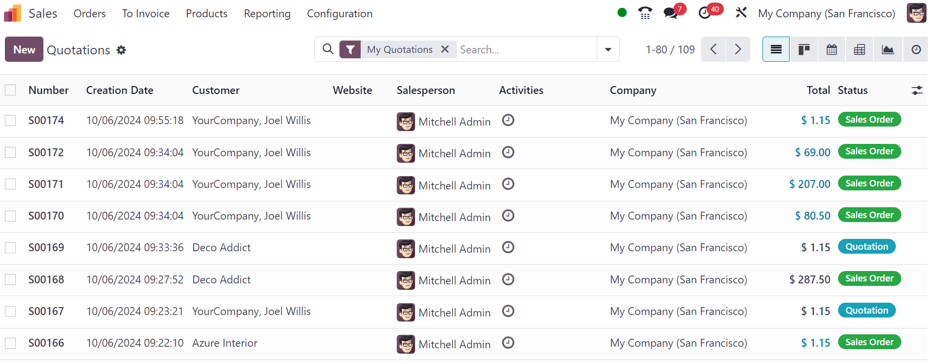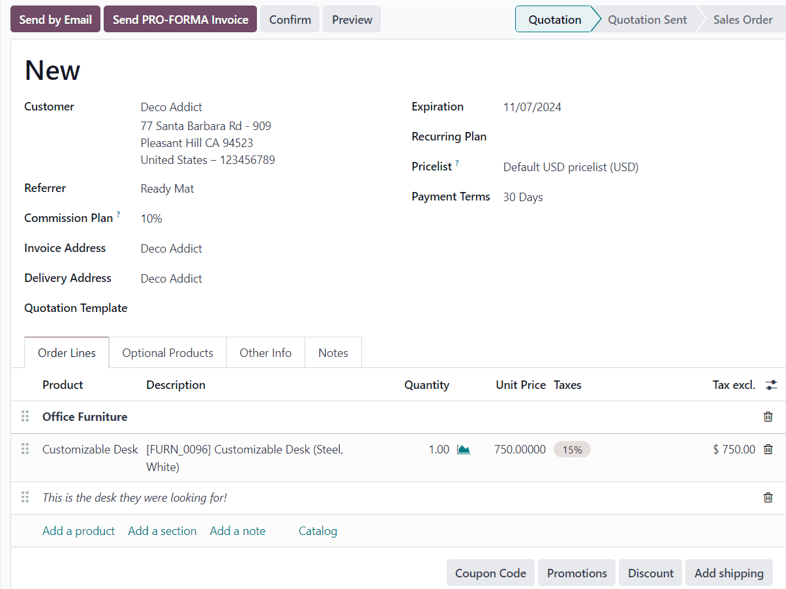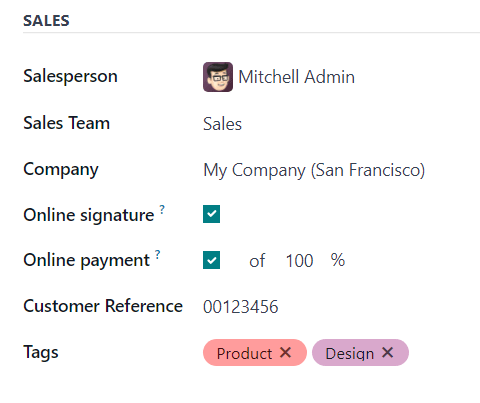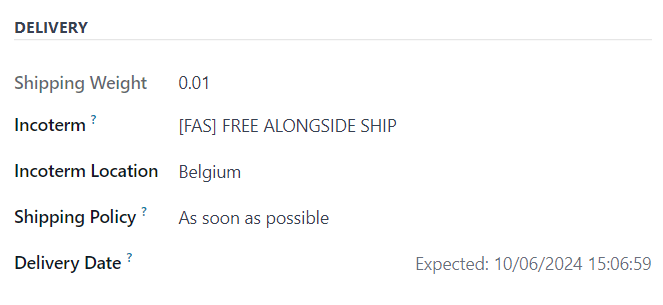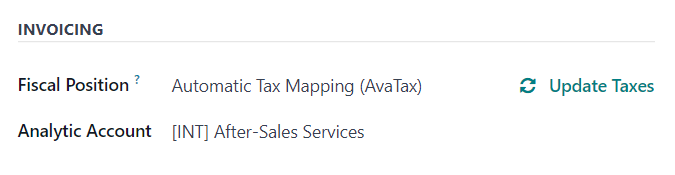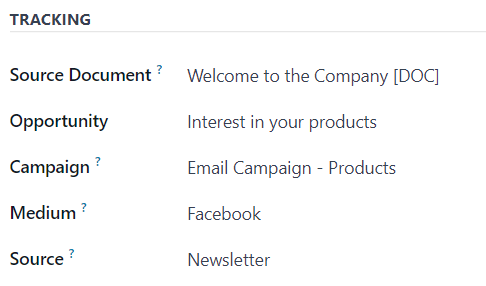إعدادات عرض الأسعار
للوصول إلى خيارات الإعداد هذه، انتقل إلى تطبيق المبيعات ‣ التكوين ‣ الإعدادات ، وانتقل إلى قسم عروض الأسعار والطلبات .
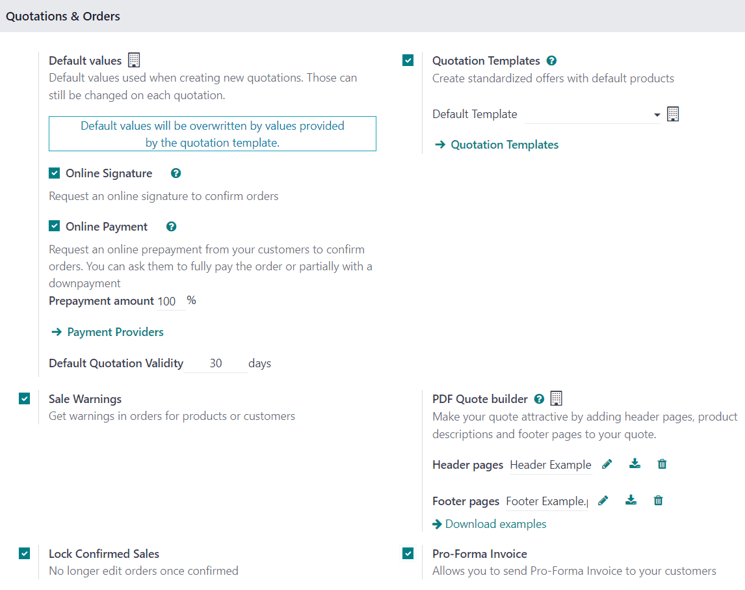
- قوالب عروض الأسعار : قم بتمكين هذا الخيار لإنشاء قوالب عروض أسعار تتضمن عروض منتجات قياسية، والتي يمكن تحديدها بعد ذلك في نماذج عروض الأسعار. عند تحديد خانة الاختيار هذه، يظهر حقل إضافي، القالب الافتراضي ، إلى جانب رابط إلى صفحة قوالب عروض الأسعار .
- التوقيع عبر الإنترنت : اطلب توقيعًا عبر الإنترنت لتأكيد الطلبات.
- الدفع عبر الإنترنت : اطلب الدفع المسبق عبر الإنترنت من العملاء لتأكيد الطلبات. اطلب الدفع الكامل أو الجزئي (عبر الدفعة المقدمة). عند تحديد خانة الاختيار هذه، يظهر حقل إضافي، مبلغ الدفع المسبق (%) . يوجد أيضًا رابط إلى صفحة مقدمي الدفع .
- صلاحية عرض الأسعار الافتراضي : حدد مبلغًا محددًا (بالأيام ) يمكن أن تظل عروض الأسعار صالحة له.
- التكرار الافتراضي : حدد فترة افتراضية من القائمة المنسدلة لاستخدامها كفترة تكرار لعرض أسعار جديد.
- تحذيرات المبيعات : احصل على رسائل تحذيرية حول الطلبات التي تتضمن منتجات أو عملاء محددين.
- منشئ عروض الأسعار بتنسيق PDF : قم بتخصيص مظهر عروض الأسعار باستخدام صفحات الرأس وأوصاف المنتجات وصفحات التذييل والمزيد.
- قفل المبيعات المؤكدة : تأكد من عدم إمكانية إجراء أي تعديلات أخرى على الطلبات المؤكدة.
- الفاتورة الأولية : إرسال الفواتير الأولية إلى العملاء.
لتفعيل أي من هذه الإعدادات، حدد مربع الاختيار بجوار الخيار(الخيارات) المطلوب(ة). ثم انقر فوق حفظ .